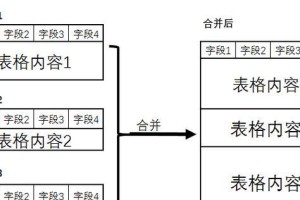你有没有想过,你的移动硬盘是不是也该来个“换装”大变身呢?没错,就是分盘!别看它外表平平无奇,里面可是大有乾坤哦。今天,就让我带你一起探索移动硬盘分盘的奥秘,让你的硬盘焕然一新!
一、分盘前的准备:认识你的硬盘
在开始分盘之前,先来认识一下你的硬盘吧。把你的移动硬盘插上电脑,看看“我的电脑”里是不是多了一个新伙伴?它就是你的移动硬盘。不过,新硬盘可能还没有“穿”上衣服,也就是没有分区,所以你可能看不到它的盘符。

二、分盘大作战:Windows自带的“武器库”
别担心,Windows系统已经为我们准备好了“武器库”——磁盘管理器。下面,就让我带你一步步进行分盘大作战!
1. 打开磁盘管理器:右键点击“我的电脑”,选择“管理”,然后在弹出的窗口中找到“磁盘管理”。
2. 找到你的硬盘:在磁盘管理器中,你会看到所有连接到电脑的硬盘。找到你的移动硬盘,它可能显示为“未分配”。
3. 压缩卷:右键点击你的移动硬盘,选择“压缩卷”。在弹出的窗口中,输入你想要压缩的空间大小,然后点击“压缩”。

4. 新建简单卷:压缩完成后,你会看到一块未分配的空间。右键点击这块空间,选择“新建简单卷”。
5. 设置分区大小和盘符:在新建简单卷向导中,设置你想要的分区大小,并选择一个盘符。选择文件系统(比如NTFS或FAT32),点击“下一步”。
6. 格式化:在格式化步骤中,你可以选择快速格式化或完整格式化。快速格式化会节省时间,但完整格式化会更安全。选择完成后,点击“下一步”。
7. 完成:点击“完成”,你的移动硬盘就成功分盘啦!
三、分盘后的“保养”
分盘后,别忘了给你的硬盘做个“保养”哦。以下是一些建议:
1. 定期检查:定期检查硬盘的健康状况,确保数据安全。
2. 备份重要数据:将重要数据备份到其他地方,以防万一。
3. 合理分配空间:根据需要,合理分配每个分区的空间。
四、分盘的好处
分盘不仅能让你更好地管理数据,还有以下好处:
1. 方便查找:将不同类型的数据分别存储在不同的分区,查找起来更方便。
2. 提高效率:分盘后,可以同时访问多个分区,提高工作效率。
3. 保护数据:分盘可以隔离不同类型的数据,降低数据丢失的风险。
五、分盘的注意事项
当然,分盘也有一些注意事项:
1. 备份数据:在分盘之前,一定要备份重要数据,以防万一。
2. 选择合适的文件系统:根据需要选择合适的文件系统,比如NTFS适合大文件,FAT32适合小文件。
3. 不要频繁分盘:频繁分盘可能会影响硬盘寿命。
现在,你学会如何给移动硬盘分盘了吗?快来试试吧,让你的硬盘焕发新的活力!记得,分盘只是第一步,后续的保养同样重要哦!